Installation du contrôle de reporting Qlik Sense On-Demand
Le contrôle de reporting On-Demand ajoute un bouton qui génère des rapports Qlik NPrinting à la demande. Il est inclus dans Dashboard bundle.
Le contrôle de reporting On-Demand est utile si vous voulez que l'utilisateur puisse imprimer des rapports Qlik NPrinting prédéfinis dans Qlik Sense sur la base des sélections effectuées dans l'application en tant que filtres.
Conditions requises
- Qlik NPrinting Server (September 2019 ou version ultérieure) avec une application Qlik NPrinting connectée à l'application Qlik Sense que vous êtes en train de concevoir. Cette application Qlik NPrinting contient vos modèles de rapport.
- Qlik Sense Enterprise on Windows September 2019 ou version ultérieure.
- Vous devez ajouter tous les utilisateurs générant des rapports On-Demand en tant qu'utilisateurs dans Qlik NPrinting, assortis d'un rôle de sécurité prenant en charge l'exécution de rapports On-Demand.
-
Les utilisateurs doivent être connectés à Qlik Sense via l'authentification NTML (Windows) pour générer des rapports ou créer des boutons de génération de rapports.
Pour utiliser le complément Qlik NPrinting On-Demand sur le serveur QlikView et Qlik Sense, vous devez activer l'authentification Windows.
Si vous souhaitez uniquement utiliser l'authentification JWT, installez le module additionnel Qlik NPrinting On-Demand sur une instance de QlikView Server configurée sur un serveur Web Microsoft IIS.
Installation du module additionnel sur une instance de AccessPoint hébergée par IISOn-DemandMicrosoftQlikView (uniquement en anglais)
Limitations
- Si le modèle de rapport Qlik NPrinting contient un filtre, vous ne pouvez pas faire de sélections contradictoires dans l'application Qlik Sense, sinon la génération du rapport échoue.
Installation de Dashboard bundle
Vous pouvez installer Dashboard bundle quand vous installez Qlik Sense.
Vous pouvez à tout moment ajouter ou supprimer des groupes d'objets de votre déploiement Qlik Sense. Si vous disposez d'une installation à plusieurs nœuds, les groupes d'objets sont installés sur le nœud central.
Procédez comme suit :
- Dans le Panneau de configuration Windows, ouvrez Programmes et fonctionnalités.
-
Dans la liste des programmes, double-cliquez sur le groupe d'objets à modifier.
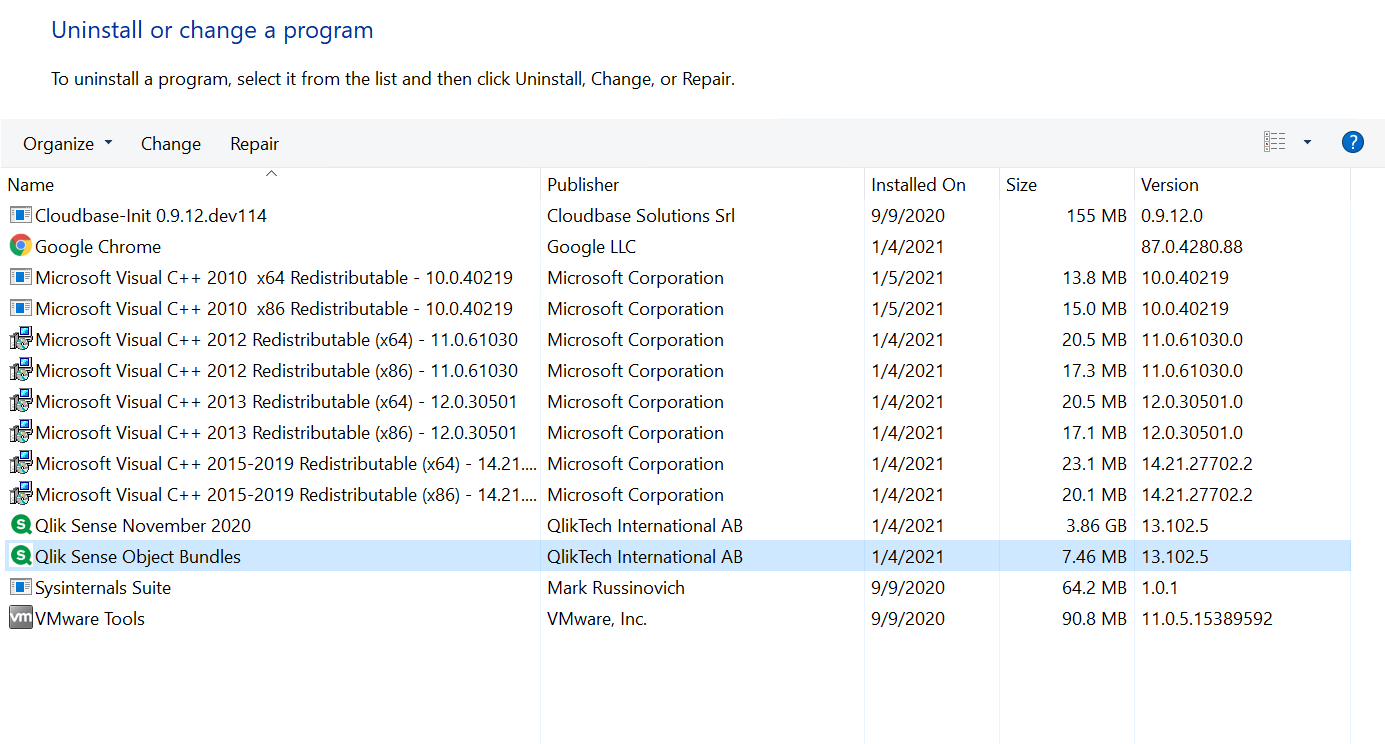
- La fenêtre Object Bundle Setup Wizard (Assistant d'installation de groupes d'objets) s'ouvre. Cliquez sur Next.
- Sélectionnez Change.
- Dans l'écran Custom setup (Installation personnalisée), cliquez sur l'icône du groupe afin de sélectionner la méthode de modification de l'installation du groupe :
- Si le groupe est installé, sélectionnez Entire feature will be unavailable (La fonctionnalité complète sera indisponible) pour le désinstaller.
- Si le groupe n'est pas installé, sélectionnez Entire feature will be installed on local hard drive (La fonctionnalité complète sera installée sur le disque dur local) pour l'installer.
Cliquez ensuite sur Next.
-
Cliquez sur Change.
Une fois la modification terminée, vous devez redémarrer manuellement Qlik Sense Repository Service.
- Cliquez sur Finish pour fermer l'assistant d'installation de groupes d'objets.
- Redémarrez manuellement Qlik Sense Repository Service pour appliquer les modifications.
Vous pouvez vérifier que les modifications ont été correctement appliquées en consultant la section Extensions de QMC.
Ajout d'un serveur en tant qu'origine approuvée
Si vous créez des rapports On-Demand dans Qlik Sense ou dans une instance de QlikView AccessPoint hébergée par un serveur Web QlikView, vous devez ajouter chaque serveur en tant qu'origine approuvée dans Console Web Qlik NPrinting.
Pour chaque chemin d'accès au serveur utilisé pour accéder à Console Web Qlik NPrinting, vous devez ajouter une origine approuvée. Par exemple, si le serveur est accessible via un domaine local, un chemin d'hôte raccourci ou des URL complètes, il est nécessaire d'ajouter une origine approuvée pour chacun de ces chemins d'accès au serveur.
Les chemins d'accès au serveur que vous saisissez dans le champ Adresse de l'origine approuvée dépendent de la configuration de sécurité que vous avez définie.
Configuration 1 :Sécurité SSL non configurée avec Console Web Qlik NPrinting
Il est nécessaire de définir une origine approuvée pour chaque chemin d'accès au serveur utilisé pour se connecter à Console Web Qlik NPrinting. Par exemple, si le serveur s'appelle serveurqlik1 et qu'il est doté de l'adresse IP 192.168.0.101, vous devrez ajouter les origines approuvées suivantes :
- http://qlikserver1
- http://qlikserver1.domain.local
- http://192.168.0.101
Configuration 2 :Sécurité SSL configurée avec Console Web Qlik NPrinting et un produit tiers
Il est nécessaire de définir une origine approuvée pour chaque chemin d'accès au serveur utilisé pour se connecter à Console Web Qlik NPrinting. Les URL doivent utiliser le protocole HTTPS. Par exemple, si le serveur s'appelle serveurqlik1 et qu'il est doté de l'adresse IP 192.168.0.101, vous devrez ajouter les origines approuvées suivantes :
- https://qlikserver1
- https://qlikserver1.domain.local
- https://192.168.0.101
Ajout d'une origine approuvée
Procédez comme suit :
- Dans Qlik NPrinting, cliquez sur Admin > Paramètres.
- Cliquez sur Paramètres On-Demand.
- Cliquez sur Ajouter une origine approuvée.
- Dans le champ Nom, saisissez le nom de l'origine approuvée.
- Dans le champ Description, saisissez la description de l'origine approuvée.
-
Dans le champ Adresse, saisissez l'URL de QlikView Server.
L'URL doit uniquement désigner l'URL de base (modèle et hôte). Par exemple, http://serveurqlik1 plutôt que http://serveurqlik1/qlikview/index.htm.
- Cliquez sur Créer.
Configuration des paramètres On-Demand sur Qlik NPrinting Server
Vous devez configurer ces paramètres sur Qlik NPrinting Server :
-
Une connexion doit être établie avec une instance de QlikView Server ou de Qlik Sense Server.
Les connexions à QlikView Server et au cluster QlikView sont prises en charge avec On-Demand. Les connexions locales ne sont pas prises en charge. Voir : Création de connexions (uniquement en anglais).
- Si vous vous connectez à QlikView Server ou à un cluster à l'aide d'une licence QlikView Server Extranet, vous devez activer les options suivantes lors de la configuration de la connexion :
- Authentification requise pour la connexion
- Appliquer Section Access à l'utilisateur pour les rapports
- Vous devez activer la fonction On-Demand pour vos rapports Qlik NPrinting.
- Vous pouvez limiter la création de rapports On-Demand en utilisant des rôles de sécurité. Voir : Sécurité basée sur les rôles (uniquement en anglais).
On-Demand est compatible avec Chrome, Firefox et Explorer. Il ne fonctionne pas dans Microsoft Edge, car les certificats ne sont pas téléchargés.
Activation de la fonctionnalité On-Demand dans les rapports Qlik NPrinting
Vous devez activer manuellement la fonctionnalité On-Demand dans les rapports Qlik NPrinting. Vous devez affecter les rapports au document QlikView ou à l'application Qlik Sense avec lequel ou laquelle vous souhaitez générer des rapports On-Demand. On-Demand est une fonctionnalité que vous pouvez activer au cours de la création d'un nouveau rapport.
Procédez comme suit :
- Dans Console Web Qlik NPrinting, cliquez sur Rapports.
- Ouvrez un rapport existant ou créez-en un nouveau.
-
Sélectionnez une application dans la liste déroulante Application connectée au document QlikView ou à l'application Qlik Sense pour lequel ou laquelle vous souhaitez générer un rapport.
Note InformationsOn-Demand Les requêtes sont uniquement compatibles avec les rapports basés sur une connexion unique. Les rapports MultiDoc ne sont pas pris en charge. - Sélectionnez la case à cocher Activer On-Demand.
- Cliquez sur Enregistrer.
Le modèle de rapport est désormais disponible.
